佳能g2810打印机驱动下载 推荐3种方法
为您的佳能G2810打印机寻找正确的驱动程序是确保其正常工作的第一步。无论您是初次安装还是重装系统后需要恢复打印功能,本篇文章将为您提供三种最常用、最安全的驱动下载方法,并附上详细的操作步骤,助您轻松解决问题。

一、通过佳能官方网站下载
佳能官网始终提供与您设备硬件和操作系统完全兼容的最新版本驱动,能有效避免恶意软件捆绑,确保打印机的所有功能(如扫描、状态监控)都能完整实现,是用户的首选方案。
1. 打开浏览器,访问佳能中国官网。
2. 将鼠标悬停在网站顶部的“服务与支持”菜单上,在弹出的选项中点击“下载与支持”。
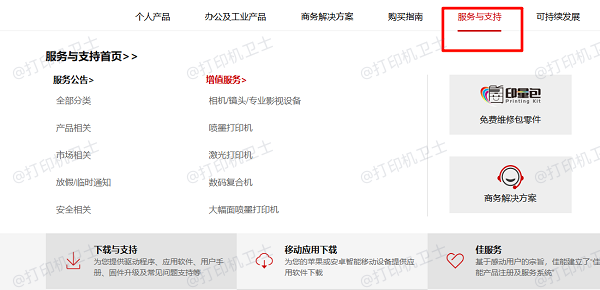
3. 在页面的搜索框中输入您的打印机型号“G2810”,然后从下拉提示中选择正确的产品。

4. 页面会自动跳转到G2810的支持页面。在这里,您需要选择您电脑所使用的操作系统(例如Windows 10/11 64位或macOS)。请务必确保选择的操作系统与您的电脑匹配。
5. 在显示的列表中,找到名为“驱动程序”的部分,点击“G2810 series MP Drivers”旁边的“下载”按钮。
6. 下载完成后,找到保存的安装文件(通常是一个.exe文件),双击运行,并按照屏幕上的安装向导提示完成整个安装过程。安装过程中,请确保打印机已开机并通过USB线连接到电脑。
二、使用“打印机卫士”一键安装
此方法专为解决打印机驱动问题设计,极大简化了流程。对于不熟悉电脑操作的用户而言,“打印机卫士”能自动识别打印机型号并精准匹配官方驱动,有效规避了在网络上误下载流氓软件的风险,实现了真正的一键式安装体验。

 好评率97%
好评率97%
 下载次数:4771929
下载次数:4771929
1. 点击上方下载按钮,安装并打开-打印机卫士,然后点击“立即检测”;
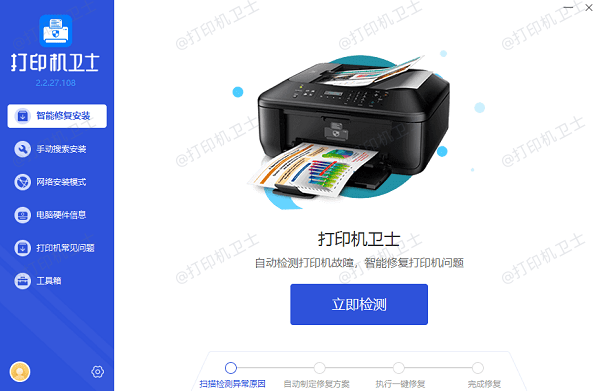
2. 如果显示打印机问题需要处理,点击“一键修复”。
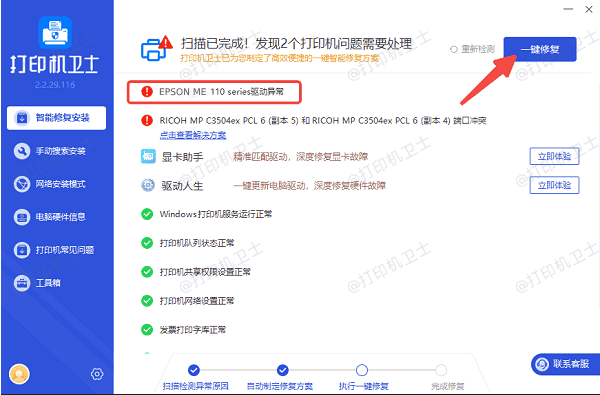
3. 安装完成后,重启电脑以使新驱动生效。
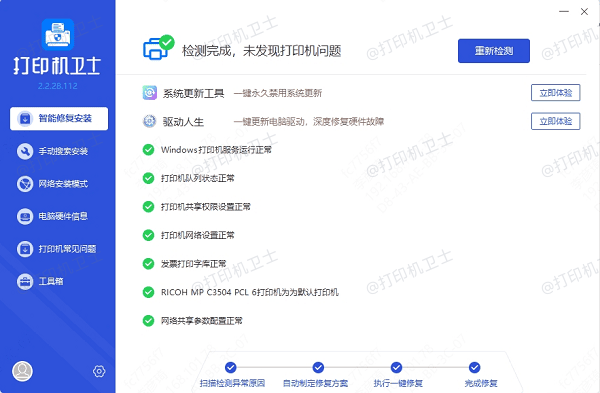
三、通过操作系统内置功能自动安装
Windows 10/11等现代操作系统内置了庞大的硬件驱动库,连接打印机后,系统能自动在线搜索并安装基本驱动,无需用户手动干预,但所安装的版本可能非最新。
1. 首先,使用USB数据线将您的佳能G2810打印机与电脑正确连接,并打开打印机的电源。
2. 此时,电脑屏幕的右下角(任务栏通知区域)通常会显示“正在安装设备驱动程序…”的提示。请耐心等待几分钟。
3. 系统自动安装完成后,提示会消失。您可以点击“开始”菜单,进入“设置”(齿轮图标)。
4. 在设置中,选择“蓝牙和其他设备” > “打印机和扫描仪”。在设备列表中查找是否已出现“Canon G2810 series”或类似的设备名称。如果存在,即表示自动安装成功。
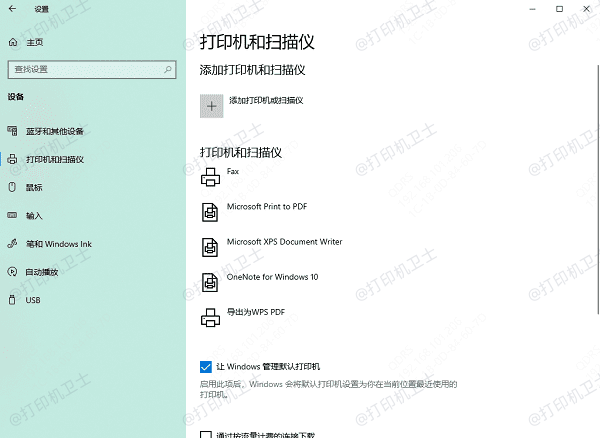
通过以上三种方法,用户可以根据自身需求和网络环境选择最合适的方式下载和安装佳能G2810打印机驱动程序。更推荐大家使用“打印机卫士”,这是一种高效、精准的专用方案,能有效避免驱动误装,尤其适合电脑新手用户。